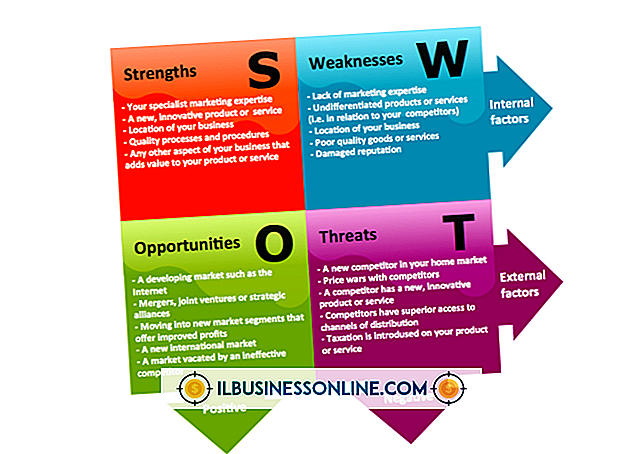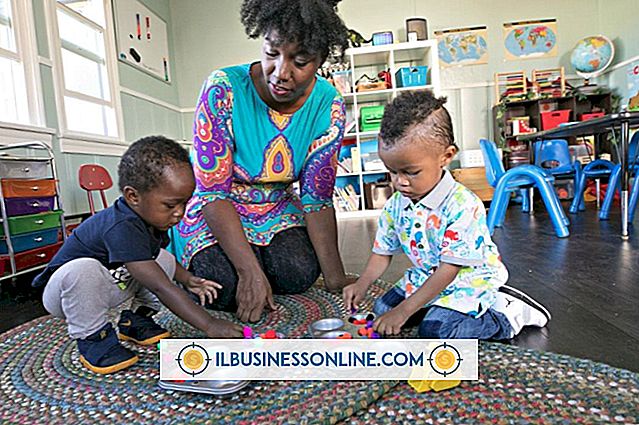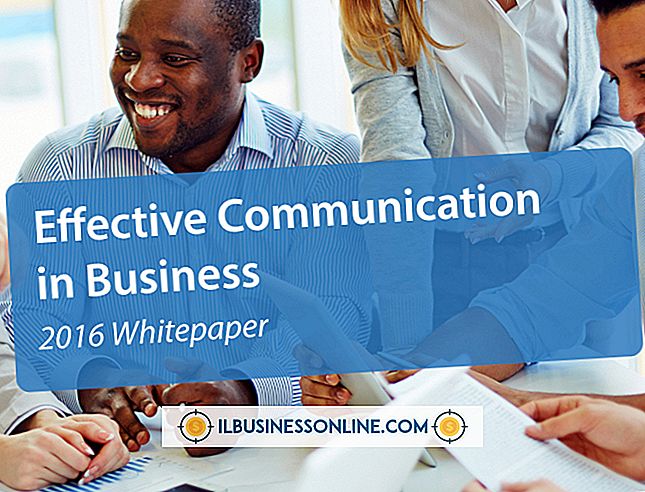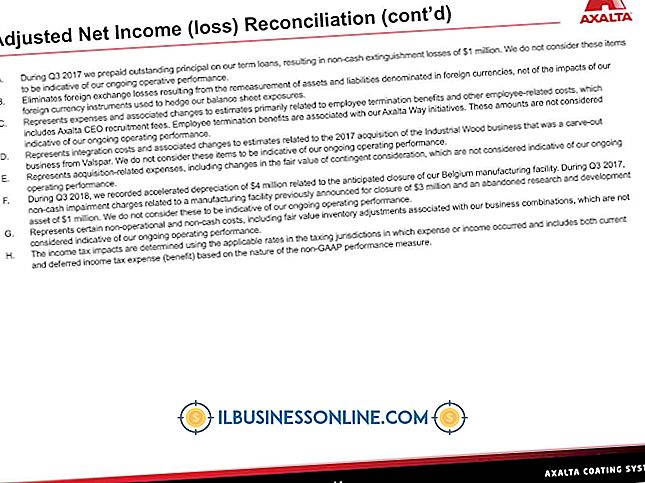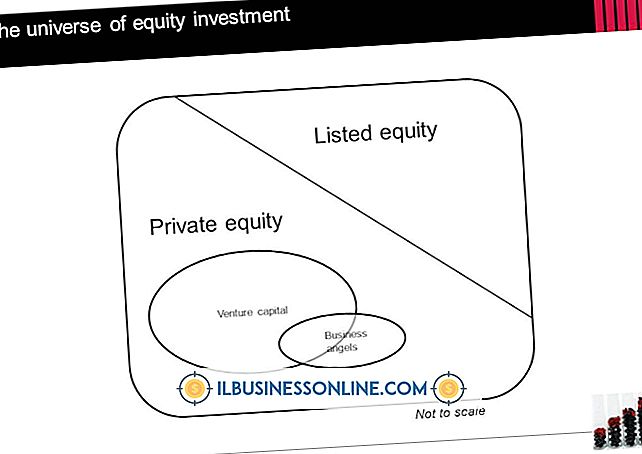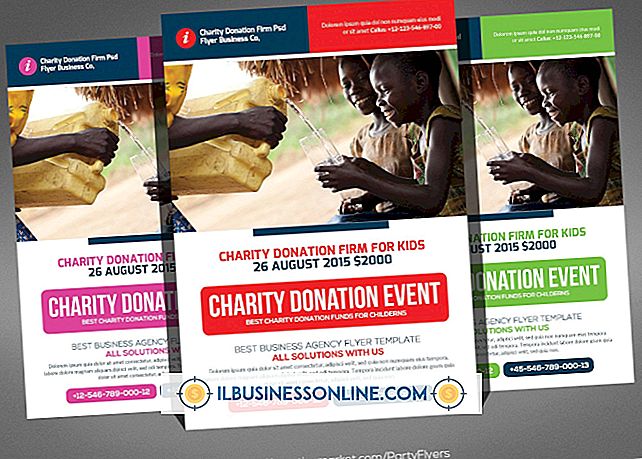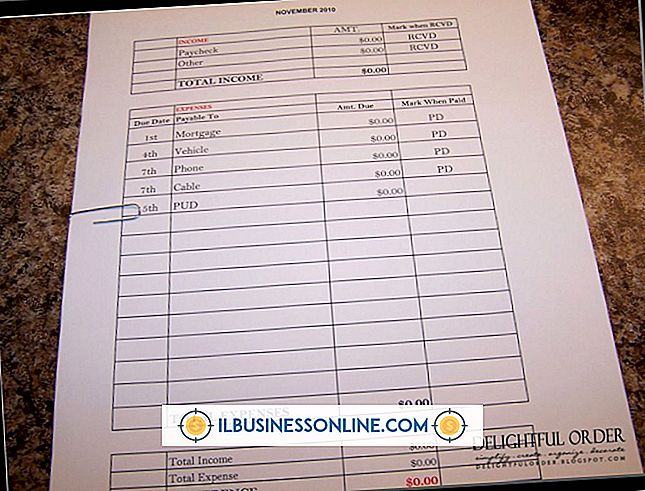मैं टीमव्यूअर में अपने लैपटॉप नहीं देख सकता

TeamViewer एक दूरस्थ स्थान से किसी के कंप्यूटर तक पहुंच की अनुमति देता है और सभी प्रमुख ऑपरेटिंग सिस्टम का समर्थन करता है, जिसमें एंड्रॉइड और आईओएस मोबाइल उपकरणों दोनों के लिए ऐप हैं। यह व्यक्तिगत उपयोग के लिए उपयोग करने के लिए स्वतंत्र है, लेकिन पेशेवर वातावरण में उपयोग के लिए शुल्क लेता है। "होस्ट" और "टारगेट" दोनों कंप्यूटरों पर टीमव्यूअर स्थापित करें और एक टीम व्यूअर खाता बनाएं जो आपको टीमव्यूअर चलाने पर दूरस्थ कंप्यूटर से स्वचालित रूप से कनेक्ट करने की अनुमति देता है। यदि आप कोई खाता नहीं बनाना चाहते हैं, तो आप केवल प्रत्येक स्थापित कंप्यूटर को सौंपे गए आईडी नंबर का उपयोग मैन्युअल रूप से दूरस्थ रूप से कनेक्ट करने के लिए कर सकते हैं। यदि आप टीमव्यूअर का उपयोग करते समय अपने लैपटॉप को एक्सेस करने में समस्या हो रही है, तो आप समस्या निवारण चरणों की एक श्रृंखला ले सकते हैं।
इंटरनेट से जुड़ा हुआ नहीं है
सबसे संभावित कारण जो आपको अपने लैपटॉप को देखने से रोक सकता है, वह यह है कि वे - या वह कंप्यूटर जिससे आप कनेक्ट करने का प्रयास कर रहे हैं - इंटरनेट से कनेक्ट नहीं हैं। टीमव्यूअर इंटरनेट कनेक्शन के बिना लैपटॉप का पता नहीं लगा सकता है। सत्यापित करें कि आपके सभी कंप्यूटर वाई-फाई या वायर्ड इंटरनेट से जुड़े हुए हैं, और फिर दोबारा कनेक्शन का प्रयास करें।
टीमव्यूअर सॉफ्टवेयर नहीं चल रहा है
TeamViewer उस कंप्यूटर से कनेक्ट नहीं हो सकता है जिस पर TeamViewer सॉफ़्टवेयर नहीं चल रहा है। सॉफ्टवेयर "होस्ट" कंप्यूटर और "लक्ष्य" लैपटॉप दोनों पर चलना चाहिए जिसे आप नियंत्रित करने का प्रयास कर रहे हैं। टीमव्यूअर लॉन्च करने के लिए, विंडोज पर डेस्कटॉप पर और मैक पर आपके एप्लिकेशन फ़ोल्डर में स्थित टीमव्यूअर आइकन पर बस डबल-क्लिक करें। जब सॉफ़्टवेयर चल रहा होता है, तो एक छोटा समान TeamViewer आइकन आपके सिस्टम ट्रे में दिखाई देगा।
आप TeamViewer में साइन इन नहीं हैं या आपके पास गलत आईडी नंबर है
किसी अन्य कंप्यूटर को नियंत्रित करने के लिए TeamViewer के लिए, यह दो तरीकों में से एक का उपयोग करके कंप्यूटर को ढूंढना है, या तो एक आईडी नंबर के माध्यम से जो आप प्रत्येक सत्र के लिए या प्रत्येक कंप्यूटर पर कॉन्फ़िगर किए गए एकल उपयोगकर्ता खाते के माध्यम से प्रदान करते हैं। यदि आप एक आईडी नंबर का उपयोग कर रहे हैं, तो प्रारंभिक इंटरफ़ेस के दाईं ओर "पार्टनर आईडी" फ़ील्ड में मैन्युअल रूप से दूरस्थ कंप्यूटर के असाइन किए गए TeamViewer आईडी नंबर दर्ज करें, और "भागीदार से कनेक्ट करें" पर हिट करें। आसान तरीका यह है कि जब आपने पहली बार एप्लिकेशन इंस्टॉल किया था, तो उस उपयोगकर्ता खाते में साइन इन करें, और प्रत्येक मशीन को अपने TeamViewer "कंप्यूटर और संपर्क" सूची में जोड़ें। एक बार कॉन्फ़िगर किए जाने के बाद, TeamViewer स्वचालित रूप से आपकी "कंप्यूटर और संपर्क" सूची से किसी भी ऑनलाइन कंप्यूटर को पहचानता है और कनेक्ट करता है, जिससे आपको आगे कोई कार्रवाई की आवश्यकता नहीं होती है।
लैपटॉप पर रन करने वाला टीमव्यूअर सॉफ्टवेयर आउटडेटेड है
टीमव्यूअर एक वर्ष में एक से दो संस्करण सॉफ्टवेयर जारी करता है, और नए संस्करणों को पिछले संस्करणों के साथ संगत होने की गारंटी नहीं है। सुनिश्चित करें कि सभी कंप्यूटरों पर चलने वाला TeamViewer एक ही संस्करण है।